Настройки фотоаппарата — как настроить Nikon D5100 | FotoCamers.Info
Вот вы счастливый обладатель Nikon, ваша первая зеркальная фотокамера, неправдали очень серьезно смотрится в сравнении с вашим компактом??? Но, чем дольше вы ее рассматриваете, тем больше возникает вопросов ??? В данной статье рассмотрим какие настройки необходимо проверить перед началом фотосъемки. Сейчас попробуем кратко, но доступно объяснить как настроить фотоаппарат. А точнее, не как настроить, а разъяснить какие кнопки и рычажки за что отвечают. Так как вопрос — «как настроить фотоаппарат» очень скользкий и поставлен не совсем правильно, то разберем для начала где у Никона и что настраивается. И остановимся на популярной в данный момент камере Nikon D5100.
Для удобства восприятия в Nikon существует два режима настройки информационного экрана фотоаппарата — обычный и графический. Тут уж кому как будет удобнее. Находится в «Меню настройки» — «Формат информ. экрана
Не забывайте установить время и дату в настройках фотоаппарата, особенно если вы любитель указывать дату и время сверху на фотоснимке. Данные даты и времени записываются не только поверх фотоснимка, но и сохраняются в EXIF данных файла. Данные EXIF можно просмотреть во многих графических редакторах. Помимо даты и времени в EXIF записываются и текущие настройки, такие как выдержка, значение диафрагмы, значение ISO, использования фотовспышки и другие приятные мелочи. Если интересно, то можете просмотреть эти данные в программе ViewNX 2 предназначенной для работы с камерами никон, и очень часто диск с ViewNX 2 (урезанная версия) идет в комплекте с фотокамерой.
Дата и время устанавливается в «Меню настройки», «Часовой пояс и дата». Меню предоставляет возможность установить часовой пояс, дату и время, формат отображения даты, учесть переход на летнее и зимнее время. Чтобы добавить отображение даты и времени съемки на фотографии необходимо зайти в «Меню польз. настроек», перейти в пункт «Съемка/дисплей» и выбрать позицию d5 «Печатать дату» и выбрать одно из предлагаемых значений – дату или дату и время.
Перед тем как приступить к съемке проверим какое установлено качество снимков и формат. Для этого заходим в меню при помощи одноименной кнопки фотоаппарата
О формате RAW поговорим отдельно, ибо именно он в дальнейшем поможет нам делать качественные снимки и облегчит последующую обработку фотографий.
Отдельно стоит выделить клавишу Fn, на передней панели фотокамеры.
Основное ее назначение включать таймер съемки, но в случае с D5100 она к тому-же является настраиваемой, то есть ей можно присвоить управление ISO, баланса белого и других функций. Используют кнопку Fn совместно с колесом управления выдержкой. Нажимаем кнопку Fn и производим вращение колесика в одну или другу сторону. Настраивается клавиша Fn в «Меню пользовательских настроек» — «
Раз уж коснулись управления ISO NIKON D5100 в предыдущем пункте, то уделим сейчас внимание именно этому вопросу. Настройка ISO осуществляется во всех режимах камеры за исключением нескольких, естественно это «Авторежим», Авторежим без использования вспышки» и «Ночное видение» (расположенное в разделе «EFFECTS»), в данных режимах ISO фотоаппарата управляется камерой, и повлиять на него не является возможным, но это вполне оправдывает само название режимов. Быстро изменить ISO камеры можно передав этот параметр кнопке Fn или выбрать «
Изменение установок баланса беллого рассматривалось в отдельной статье: Настройка баланса белого в фотоаппаратах Nikon
Стоит коснутся настроек которые позволят экономить энергию аккумулятора, думаю многие обладатели Nikon D5100 обратили внимание, что аккумулятор фотоаппарата очень быстро садится. Особенно быстро расходует аккумулятор режим Lv при съемки видео, с этим не поборешься, но вот продлить время работы заряженного аккумулятора в фото режимах без использования Lv вполне можно. Для этого необходимо не только минимизировать работу в Lv но и ограничить работу информационного экрана, для этого в «
Присутствие GPS в меню настроек некоторых вводит в заблуждение, Nikon D5100 не имеет встроенного GPS модуля, но функционалом фотоаппарата поддерживается работа с внешним модулем GPS. Кратко по использованию внешнего модуля GPS описано в статье — GPS в фотоаппарате.
05.08.2012 в 13:28 | AleksРежимы ручных настроек M, A, S и P на Nikon D5100 и других фотоаппаратах. | FotoCamers.Info
Одним из больших плюсов зеркальных фотоаппаратов является наличие управления основными необходимыми параметрами для получения качественных снимков.
Для тех, кто все время снимал в Автоматическом режиме, сразу перейти на полностью ручные настройки фотокамеры будет не простой задачей. Чтобы облегчить такой переход, и почувствовать фотоаппарат, рекомендую начинать с
Режим S – Режим приоритета выдержки. В данном режиме съемки фотоаппарат автоматически подбирает необходимое значение диафрагмы, в зависимости от заданной пользователем выдержки. Данный режим будет полезен, если необходимо заморозить движение объекта съемки или отобразить динамику на снимке. В режиме S вы можете прочувствовать, что на практике представляет собой выдержка. Этот режим также вас выручит при съемки с рук, чтобы избежать «шивеленки» (дрожание камеры) которая проявляется на длинных выдержках без использования штатива. Режим S является просто незаменимым помощником при съемке в проводку особенно при частой смене интенсивности освещенности.
примеры использования режима:
длинная выдержка, съемка с проводкой
короткая выдержка
Режим А – Режим приоритета диафрагмы, является противоположностью режима S. В этом режиме вы задаете необходимое число диафрагмы, а камера автоматически подберет выдержку, чтобы сохранить экспозицию. Используют данный режим когда необходимо получить размытие заднего фона и задать малую ГРИП (глубину резкости) или же наоборот прорисовать все детали на снимке например при съемке пейзажа. Чем больше открыта диафрагма, тем меньше будет глубина резкости.
Режим Р – Программный авто режим. Камера управляет экспопарой, вращение колеса управления в одну или другую сторону будет производить смену как выдержки , так и диафрагмы, при этом удерживать автоматически полученную экспозицию. Вы можете легко откорректировать экспозицию вращением колеса настроек с одновременным нажатием кнопки коррекции экспозиции. Также у вас есть возможность менять остальные настройки, такие как установка ISO и баланса белого, управление вспышкой.
Режим М – Ручной режим управления фотоаппаратом, именно этот режим позволит вам «развернуться» в своем творческом таланте и воплотить в жизнь задумки постановки на фотографии. Используя встроенный экспонометр вы можете быстро подобрать необходимую комбинацию диафрагма — выдержка (экспопара). Если экспопара установленна правильно, то шкала экспонометра должна находится в пределах нуля. Не следует торопится, сделайте несколько пробных снимков, если необходимо, внесите корректировку в установленные значения экспопары или воспользуйтесь коррекцией экспозиции. Управление выдержкой в данном режиме производится вращением колеса настроек. Управление диафрагмой осуществляется вращением все того же колеса настроек, но совместно с нажатием кнопки на верхней панели фотоаппарата.
При использовании встроенной фотовспышки существуют ограничения использования коротких выдержек, связанно со сложностью синхронизации фотовспышки. То есть, при включенной фотовспышке в Nikon D5100 и других камерах бюджетной любительской линейки самая короткая выдержка составит 1/200 – 1/250.
Если все, что написана выше для вас не понятно, вы не можете понять зачем нужно управлять экспозицией и как она влияет на качество снимка. Читайте статью: Настройки экспозиции фотоаппарата – выдержка, диафрагма, ISO (светочувствительность).
Если вы столкнулись с проблемами при управлении камерой в ручных режимах. Сильно темные снимки, сильно светлые снимки, смазанные снимки, то вам может быть полезна статья — Ручной режим М в фотоаппаратах. Как научиться управлять фотоаппаратом в ручном режиме.
23.11.2012 в 14:36 | AleksNikon D5100: Тонкая настройка баланса белого
83
t
Тонкая настройка баланса белого
Баланс белого можно отрегулировать точнее, чтобы компенсировать отличия цветов
при освещении различными источниками света или намеренно внести в изображение
новые цветовые оттенки. Тонкая настройка баланса белого выполняется из пункта
Баланс белого в меню режима съемки.
1
Отобразите параметры баланс белого.
Чтобы открыть меню, нажмите кнопку
G. В
меню режима съемки выделите Баланс
белого и нажмите
2, чтобы отобразить
параметры баланса белого.
2
Выберите нужный параметр баланса
белого.
Выделите параметр (кроме Ручная
настройка) и нажмите
2; Если выбран
параметр Лампы дневного света —
выделите тип освещения и нажмите
2.
Отобразятся параметры тонкой настройки,
как показано на рисунке справа. Тонкая
настройка баланса белого недоступна для
параметра Ручная настройка.
3
Выполните тонкую настройку баланса
белого.
Для тонкой настройки баланса белого
используйте мультиселектор.
4
Сохраните изменения и выйдите из
данного режима.
Нажмите
J.
A
Тонкая настройка баланса белого
Цвета на осях тонкой настройки являются условными, а не абсолютными. Например,
перемещение курсора в направлении B (синий), если для параметра баланса белого
выбрано «теплое» значение, такое как
J (лампы накаливания), приведет к тому, что цвета
на снимках станут более «холодными», но не синими.
Кнопка
G
Координаты
Настройка
Добавить зеленого
Добавить
синего
Добавить
янтарного
Добавить пурпурного
Ручная настройка
Страница 102
84
t
Ручная настройка
Ручная настройка предназначена для записи и повторного использования
определенных значений баланса белого при съемке в условиях смешанного освещения
или для корректирования влияния источников освещения, дающих сильные оттенки.
Установить предварительные значения баланса белого можно двумя методами:
❚❚ Измерение предустановленного значения баланса белого
1
Осветите эталонный объект.
Разместите нейтрально-серый или белый объект под источником света, который
будет использоваться для финального снимка.
2
Отобразите опции баланса белого.
Чтобы открыть меню, нажмите кнопку
G.
В меню режима съемки выделите Баланс
белого и нажмите
2, чтобы отобразить
параметры баланса белого.
3
Выберите Ручная настройка.
Выделите Ручная настройка и нажмите
2.
4
Выберите Измерить.
Выделите Измерить и нажмите
J. Откроется
меню, показанное на рисунке справа;
выделите Да и нажмите
J.
Прежде чем фотокамера перейдет в режим
измерения параметров, отобразится
диалоговое окно, изображенное на рисунке
справа.
Метод
Описание
Измерить
Нейтрально-серый или белый объект освещается источником, при котором будет
производиться съемка, и баланс белого замеряется фотокамерой (см. далее).
Использовать
изображение
Значение баланса белого копируется из снимка на карте памяти (
0 87).
Кнопка
G

t Когда фотокамера будет готова измерять баланс белого, в в…
Страница 103
85
t
Когда фотокамера будет готова измерять
баланс белого, в видоискателе и на
информационном экране появится мигающий
индикатор
L (D).
5
Измерьте баланс белого.
Прежде чем индикатор перестанет мигать,
поместите эталонный объект в кадр так, чтобы
он заполнил все поле видоискателя, и нажмите
спусковую кнопку затвора до конца. Снимок
при этом не записывается; замер баланса
белого будет точным, даже если фотокамера
не сфокусирована на объекте.
6
Проверьте результаты.
Если измерение значения баланса белого
выполнено успешно, появится сообщение,
изображенное на рисунке справа, а в
видоискателе будет мигать в течение
примерно восьми секунд индикатор
a,
прежде чем фотокамера вернется в режим
съемки. Чтобы вернуться в режим съемки
незамедлительно, нажмите спусковую кнопку
затвора наполовину.
В условиях слишком тусклого или слишком
яркого освещения фотокамера не всегда
может измерить значение баланса белого. В
таком случае на информационном экране
появится предупреждающее сообщение, а в
видоискателе будет мигать в течение
примерно восьми секунд индикатор
b a.
Вернитесь к шагу 4 и измерьте баланс белого
еще раз.

t D Измерение предустановки баланса белого Если, пока мигаю…
Страница 104
86
t
D
Измерение предустановки баланса белого
Если, пока мигают индикаторы, не выполняются никакие действия, режим измерения баланса
белого заканчивает работу после выключения экспонометра. Задержку автоматического
отключения экспонометра можно изменить, используя собственную настройку c2 (Таймеры
автовыключения;
0 160). Установка по умолчанию — восемь секунд.
D
Предварительное значение баланса белого
Фотокамера может хранить только одно значение баланса белого одновременно; существующее
значение меняется на новое после очередного измерения. Имейте в виду, во время измерения
баланса белого экспозиция автоматически увеличивается на 1 EV; в режиме съемки M настройте
экспозицию таким образом, чтобы индикатор экспозиции показывал ±0 (
0 65).
A
Другие методы измерения баланса белого для предварительной установки
Чтобы ввести измеренное значение предустановки баланса белого, выберите предустановку
баланса белого на информационном экране (
0 81), затем нажмите кнопку J и несколько секунд
удерживайте ее нажатой. Если для кнопки «Fn» (
0 165) назначена функция установки баланса
белого и баланс белого выбирался нажатием кнопки «Fn» и поворотом диска управления, то нажав
кнопку «Fn» на несколько секунд, фотокамера также перейдет в режим ввода измеренного
значения предустановки баланса белого.
A
Студийные настройки
В условиях фото студии или ателье для измерения предустановки баланса белого в качестве
эталонного объекта рекомендуется использовать стандартный серый шаблон.

Копирование баланса белого из снимка Чтобы скопировать на к…
Страница 105
87
t
❚❚ Копирование баланса белого из снимка
Чтобы скопировать на карту памяти значение баланса белого из сделанного снимка,
выполните перечисленные далее действия.
1
Выберите Ручная настройка.
Чтобы открыть меню, нажмите кнопку
G.
В меню режима съемки выделите Баланс
белого и нажмите
2, чтобы отобразить
параметры баланса белого. Выделите Ручная
настройка и нажмите
2.
2
Выберите Использовать изображение.
Выделите Использовать изображение и
нажмите
2.
3
Выберите Выбрать изображение.
Выделите Выбрать изображение и нажмите
2 (чтобы пропустить оставшиеся шаги и
воспользоваться данными снимка,
выбранного для предустановки баланса
белого последним, выберите Это
изображение).
4
Выберите нужную папку.
Выделите папку, в которой находится
исходное изображение, и нажмите
2.
5
Выделите исходный снимок.
Чтобы просмотреть выделенный снимок в
полнокадровом режиме, нажмите и
удерживайте кнопку
X.
6
Скопируйте значение баланса белого.
Нажмите
J, чтобы установить значение
баланса белого для выделенного снимка.
Кнопка
G

Брекетинг
Страница 106
88
t
Брекетинг
Брекетинг автоматически немного изменяет значение экспозиции, Aктивного D-Lighting
(ADL) или баланса белого для каждого снимка, выполняя «брекетинг» текущего значения.
Используется в случаях, когда трудно установить экспозицию, баланс белого или
Активный D-Lighting и нет времени, чтобы проверить качество и настроить установки
для каждого снимка, или чтобы поэкспериментировать с разными настройками для
одного объекта съемки.
1
Выберите параметр брекетинга.
Чтобы отобразить меню, нажмите кнопку
G,
затем выделите собственную настройку e2
(Установка автобрекетинга) и нажмите
2.
Появятся опции, изображенные справа.
Выделите соответствующий тип брекетинга и
нажмите
J.
2
Поместите курсор на информационный экран.
Если съемочная информация не отображается на мониторе, нажмите кнопку
P.
Нажмите кнопку
P еще раз, чтобы поместить курсор на информационный экран.
Параметр
Описание
k Брекетинг АЭ
Варианты экспозиции в серии из трех снимков.
Снимок 1: «как есть»
Снимок 2: экспозиция
уменьшена
Снимок 3: экспозиция
увеличена
m
Брекетинг баланса
белого
При каждом спуске затвора фотокамера создает три изображения с разными
значениями баланса белого. Данная функция не доступна для съемки в
формате NEF (RAW).
!
Брекетинг активн.
D-Lighting
Съемка одного снимка с выключенной функцией активного D-Lighting, а
второго — с установкой текущего значения активного D-Lighting.
Информационный экран
Кнопка
P
Кнопка
G

Отобразите типы брекетинга. Выделите текущую установку брек…
Страница 107
89
t
3
Отобразите типы брекетинга.
Выделите текущую установку брекетинга и
нажмите
J.
4
Выберите шаг брекетинга.
Выделите шаг брекетинга и нажмите
J. Для шага
брекетинга выберите значение из диапазона
0,3–2 EV (для брекетинга автоэкспозиции) или
1–3 (для брекетинга баланса белого) или выберите
ADL (для брекетинга активного D-Lighting).
5
Скомпонуйте кадр, выполните фокусировку
и сделайте снимок.
Брекетинг АЭ
: Фотокамера будет изменять
экспозицию для каждого снимка. Первый снимок
будет сделан с использованием коррекции экспозиции, значение для которой
установлено в текущий момент времени. Шаг брекетинга вычитается из текущего
значения для второго снимка и прибавляется для третьего, выполняя «брекетинг»
текущего значения. Полученные значения могут выходить за пределы допустимого
для коррекции экспозиции диапазона и отражаться на значениях, показанных для
выдержки и диафрагмы.
Брекетинг баланса белого
: На основе отдельного снимка создаются три копии: одна —
с текущим значение баланса белого, вторая — с усилением теплых тонов, третья —
с усилением холодных тонов.
Если на карте памяти недостаточно места для
записи трех изображений — в видоискателе будет
мигать счетчик кадров. Съемка возобновится
после того, как будет вставлена новая карта
памяти.
Брекетинг активн. D-Lighting
: После включения функции активного D-Lighting первый
снимок будет сделан без использования активного D-Lighting, второй — с текущим
значением активного D-Lighting (
0 74; если активный D-Lighting отключен, второй
снимок будет сделан с настройками активного D-Lighting, установленными в
режиме Авто).
В режиме непрерывной съемки фотографирование будет приостанавливаться после
каждого цикла брекетинга. Если фотокамера выключится прежде, чем будут сделаны все
снимки цикла брекетинга, после включения фотокамеры выполнение брекетинга
возобновится со следующего по порядку снимка.

t A Индикатор выполнения брекетинга Во время выполнения бре…
Страница 108
90
t
A
Индикатор выполнения брекетинга
Во время выполнения брекетинга автоматической экспозиции
индикатор брекетинга на информационном экране отображает стадию
выполнения операции:
•
v : можно делать первый снимок;
•
w : можно делать второй снимок;
•
x : можно делать третий снимок.
Во время выполнения брекетинга активного D-Lighting на
информационном экране подчеркивается значение активного
D-Lighting, которое будет использовано для следующего кадра.
A
Отключение брекетинга
Чтобы отключить брекетинг и перейти в режим обычной съемки, выберите OFF (ВЫКЛ.) в шаге 4
на предыдущей странице. Чтобы отменить брекетинг перед записью всех кадров, поверните диск
выбора режимов в любое положение, кроме P, S, A или M.
A
Брекетинг экспозиции
Фотокамера устанавливает новую экспозицию, изменяя выдержку и диафрагму (режим P),
диафрагму (режим S) или выдержку (режимы A и M). Если для режимов P, S и A доступно
автоматическое управление чувствительностью ISO, фотокамера автоматически изменяет
чувствительность ISO для получения оптимальной экспозиции для случаев, когда полученные
значения превышают предельно допустимые для системы экспозамера фотокамеры; в режиме M
в первую очередь используется автоматическое управление чувствительностью ISO, чтобы
получить значение экспозиции максимально приближающееся к оптимальному, и затем
выполнить брекетинг полученной экспозиции варьируя выдержку.
A
См. также
Информацию по использованию кнопки «Fn» и диска управления для выбора шага брекетинга см.
на стр. 165.

Picture controls, Выбор picture control
Страница 109
91
t
Picture Controls
Уникальная система Picture Control компании Nikon позволяет использовать настройки
для обработки снимков, включая резкость, контраст, яркость, насыщенность и оттенки,
совместимыми устройствами и программным обеспечением.
Выбор Picture Control
Фотокамера предлагает шесть режимов Picture Controls. В режимах P, S, A и M можно
выбрать Picture Control в соответствии с объектом съемки или типом сюжета (в других
режимах фотокамера выбирает Picture Control автоматически).
1
Поместите курсор на информационный экран.
Если съемочная информация не отображается на мониторе, нажмите кнопку
P.
Нажмите кнопку
P еще раз, чтобы поместить курсор на информационный экран.
2
Отобразите параметры режима Picture
Control.
Выделите текущий режим Picture Control и
нажмите
J.
3
Выберите Picture Control.
Выделите Picture Control и нажмите
J. Нажмите
спусковую кнопку затвора наполовину, чтобы
вернуться к информационному экрану.
Параметр
Описание
Q Стандартный
Стандартная обработка снимков для получения сбалансированного эффекта.
Рекомендуется в обычных случаях.
R Нейтральный
Минимальная обработка снимков для получения естественных результатов.
Рекомендуется использовать для снимков, которые позже будут подвергнуты
значительной обработке или ретушированию.
S Насыщенный
Обработка снимков для получения ярких отпечатков. Рекомендуется
использовать для снимков, на которых необходимо подчеркнуть основные
цвета.
T Монохромный Съемка монохромных фотографий.
e Портрет
Обработка портретов для получения естественной текстуры кожи и придания ей
гладкости.
f Пейзаж
Для создания ярких пейзажей и городских видов.
Информационный экран
Кнопка
P
Изменение режимов picture control
Страница 110
92
t
Изменение режимов Picture Control
Существующий или пользовательский Picture Control (
0 95) можно
изменить в соответствии с сюжетом или творческим замыслом
автора. Выберите сбалансированное сочетание настроек при
помощи Быстрая настройка или создайте вручную
индивидуальные настройки.
1
Отобразите меню Picture Control.
Чтобы открыть меню, нажмите кнопку
G.
В меню режима съемки выделите Режим
Picture Control и нажмите
2.
2
Выберите Picture Control.
Выделите подходящий Picture Control и
нажмите
2.
3
Измените настройки.
Нажмите
1 или 3, чтобы выделить
необходимую настройку, и нажмите
4 или 2,
чтобы выбрать значение (
0 93). Повторите эти
шаги, пока не будут установлены все
настройки, или выберите Быстрая настройка,
чтобы выбрать предустановку комбинации
настроек. Значения по умолчанию можно восстановить, нажав на кнопку
O.
4
Сохраните изменения и выйдите из
данного режима.
Нажмите
J.
A
Изменение исходных режимов Picture Control
Режимы Picture Control, созданные в результате модификаций настроек
по умолчанию, обозначаются символом («*»).
Кнопка
G

Выделить → Я нашёл инструкцию для своей видеокамеры здесь! #manualza
Nikon D5100 — удачное обновление удачной камеры / Фото и видео
⇡#Дисплей и интерфейс
В отличие от D5000, которая была оборудована 2,7-дюймовым дисплеем с разрешением всего-навсего 230 тыс. точек, новинка может похвастаться 3-дюймовым дисплеем с разрешением 912 тыс. точек. Плотность пикселей столь велика, что зерно совершенно неразличимо. Однако тут стоит отметить, что у основного конкурента, Canon EOS 600D, разрешение ещё немного выше (1 040 тыс. точек), хотя это преимущество совершенно незаметно.




Углы обзора дисплея очень большие в обеих плоскостях, поэтому при работе в режиме Live View необходимость в повороте экрана возникает нечасто, ведь даже при съёмке на вытянутых вверх руках всё отлично видно и без наклона дисплея. Цветопередача также радует глаз, кроме того, с камерой легко и приятно работать и тогда, когда на дисплей падают прямые солнечные лучи, и это притом что антибликового слоя на нем нет. Из недостатков стоит отметить разве что очень тонкую защиту дисплея, которая легко прогибается при давлении, но из-за большого расстояния между защитой и ЖК-матрицей соприкосновение оных происходит только при очень сильном нажиме по центру. Интерфейс почти такой же, как у предшественницы, — чуть изменившийся шрифт и мелкие отличия в отрисовке меню, а также пара новых пунктов не в счёт. Для ознакомления с интерфейсом ниже приведено несколько снимков экрана.
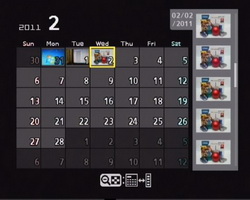
Календарь съёмок
⇡#Особенности камеры
Как и большинство конкурентов, камера D5100 оборудована механизмом очистки сенсора от пыли, который дополнен системой контроля воздуха. Говоря о специфике камеры, нельзя не вспомнить и об особенностях поставляемого в комплекте объектива. Он оснащён оптическим стабилизатором, отключаемым при помощи ползунка. А так как стоимость камеры находится на границе бюджетного и среднего классов, бонус в виде стабилизатора — весомый плюс.
Как и у многих камер Nikon, функционал D5100 дополнен режимом «Активный D-Lighting», который, по заявлению производителя, автоматически сохраняет детали в свете и тенях, помогая создавать снимки с естественным контрастом. Функция срабатывает в момент съемки и имеет четыре уровня интенсивности, к тому же может быть активирована как вручную, так и автоматически. Но это ещё не весь функционал, способный расширить динамический диапазон, — тестируемая камера позволяет склевать два кадра с разной экспозицией (так называемый режим HDR), что является наиболее действенным способом расширения динамического диапазона. Настройки режима позволяют выбрать разницу в экспозиции (авто, 1, 2 и 3 ступени), а также один из трёх видов смягчения при склейке. Данный режим позволяет камере справиться с очень тяжёлыми условиями съёмки, но есть у него и недостаток — для съёмки двух кадров с разной экспозицией камера дважды поднимает зеркало, а это — время, причём более чем достаточное для смещения камеры, поэтому иногда при использовании данного режима можно получить смазанный кадр. Но если рука твердая, этого можно избежать, однако после съёмки желательно проверить отснятый материал, максимально увеличив изображение. При съёмке быстродвижущихся объектов данной функцией воспользоваться не удастся в любом случае. Режим HDR отключается сразу после съёмки, поэтому если вы захотите воспользоваться им снова, придется заходить в меню либо программировать клавишу «Fn».
Метаданные снимка: ЭФР 57 мм, ƒ/7,1, 1/200 c, ISO 100, HDR Off
Метаданные снимка: ЭФР 57 мм, ƒ/7,1, 1/200 c, ISO 100, HDR (дифференциал 3 ступени)
Также можно отметить возможность записи данных о местоположении в EXIF снимка, но эта особенность не является заслугой непосредственно камеры, а отдельно приобретаемого модуля GP-1, который представляет собой GPS-модуль со встроенной антенной, закрепляемый на камере при помощи «горячего башмака».
⇡#Съёмка и впечатления от работы
Скорость включения камеры, как и у большинства зеркалок, столь высокая, что измерять её попросту нет смысла, — фактически камера готова к работе сразу же после переведения рычажка питания в положение «ON». Скорость фокусировки в обычном режиме фактически зависит лишь от модели установленного объектива, то есть только от того, насколько быстро оптика шуршит линзами. Замер скорости фокусировки проводился с комплектным объективом при хорошем освещении, в качестве объекта наведения использовался тестовый натюрморт, применяемый при оценке уровня шумов, фокусировка производилась по центральной зоне, перед каждым замером камера наводилась на бесконечность.
Независимо от фокусного расстояния и дистанции до объекта при использовании видоискателя на фокусировку требовалось от 0,57 до 0,61 секунды. Медленно, но приемлемо, к тому же не стоит забывать, что все это — с недорогим китовым объективом. В режиме LiveView многое уже зависит и от самой камеры: например, основной конкурент, Canon EOS 600D, сфокусировался в ШУ-положении за 2,46 секунды, а в телеположении при съёмке с полутора метров на фокусировку потребовалось 3,13 секунды. Герою материала в тех же условиях понадобилось 0,92 и 0,97 секунды. То есть D5100 быстрее не только конкурента, но и предшественника с тем же объективом, которому потребовалось 3,47 и 3,73 секунды соответственно.
Скорость серийной съёмки замерялась в трёх режимах: в формате JPEG с наименьшим сжатием, в формате RAW, а также в форматах RAW+JPEG с наименьшим сжатием. Для всех форматов было установлено максимально доступное разрешение. Для минимизации влияния различных сторонних факторов была выбрана наиболее быстрая из карт памяти, имеющихся в наличии (SDHC Class 10). Фокусировка была переведена в ручной режим, а выдержка при тестировании составляла 1/1000 секунды. На диаграмме, приведённой ниже, всплески обозначают срабатывание затвора.
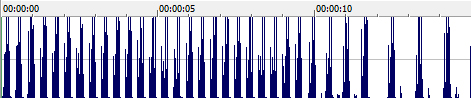
Серийная съёмка в формате JPEG с наименьшим сжатием
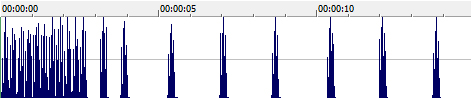
Серийная съёмка в формате RAW
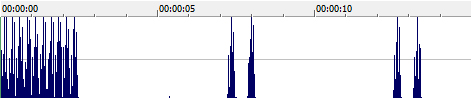
Серийная съёмка в формате RAW+JPEG с наименьшим сжатием
Как видно на диаграммах, при сохранении в JPEG камера способна на максимальной скорости отснять 26 кадров, после чего появляются задержки длиной около 0,6-0,7 секунды. При работе в формате RAW D5100 на максимальной скорости может отснять 11 кадров, дальше — замедление, и уже после 13-го снимка разрыв между кадрами составляет 1,2 секунды. При сохранении серии в формат RAW+JPEG замедление наблюдается уже на 11-м кадре, после чего с заминкой по 4,7 секунды камера отстреливает по паре снимков. Результаты не фантастические, но тут стоит вспомнить главного конкурента, который способен отнять на максимальной скорости всего 8 кадров формате JPEG, 6 — в RAW и 4 — в RAW+JPEG.
В камере предусмотрено несколько режимов автофокусировки: покадровый следящий (AF-S), непрерывный следящий (AF-C), автоматический следящий режим (AF-А), а также ручная фокусировка. Выбор зоны фокусировки осуществляется автоматически либо вручную. В обычном режиме съёмки доступно 11 точек фокусировки, тогда как у основного конкурента, Canon EOS 600D, их только 9. В режиме LiveView точек фокусировки значительно больше — покрывается весь кадр. Выбор зоны предусматривает несколько режимов, причём при визировании с помощью видоискателя и в режиме Live View варианты выбора зоны различны. В первом случае это одноточечная фокусировка, динамическая фокусировка, 3D-слежение (11 точек) и автоматический выбор, а во втором — широкая область, нормальная область, режим приоритета на лицах, а также режим ведения объекта.
Последний режим наиболее интересен в плане работоспособности, ведь к остальным претензий нет. В нем камера быстро и точно захватывает нужный объект, даже если фон слабоконтрастный, а также неплохо держит цель при последующем ведении, однако при очень быстром хаотическом перемещении режим ведения бессилен, поэтому, например, за воробьями он не поспевает, а вот за более крупными птицами или животными — вполне, не говоря уж о еще больших по размеру объектах. При выходе цели за пределы кадра режим ведения сразу же переключается на наиболее схожий объект, но как только изначальная цель возвращается в кадр, он чаще всего автоматически переключается обратно, хотя случаются и осечки.
Установка экспопары возможна в автоматическом либо программном режиме, а также в режимах приоритета выдержки, приоритета диафрагмы и, конечно же, в полностью ручном режиме. В связи с тем, что, в отличие от старшей модели, Nikon D7000, диск управления у D5100 лишь один, для изменения раскрытия диафрагмы приходится не только крутить диск, но и зажимать клавишу введения экспосдвига. К слову, экспокоррекция возможна в довольно широких пределах: от -5 до +5 ступеней с шагом в треть или половину ступени. Также возможна съёмка с автоматическим брекетингом с шагом 0,3, 0,7, 1,0, 1,3, 1,7 и 2,0 ступеней. При искусственном освещении весь этот арсенал использовать необходимо постоянно, потому как при свете флуоресцентных ламп ошибка достигает -0,48 стопа, а при освещении лампами накаливания — и вовсе -0,69 стопа, что довольно много даже для компакта. Тут тестируемая камера существенно проигрывает основному конкуренту, Canon EOS 600D, у которого ошибка экспозамера во время тестирования независимо от типа освещения чаще всего не превышала и трети ступени. Конечно, при естественном освещении промахи значительно меньше, но при искусственном свете, как и у предшественницы, слишком велики.
Настройки баланса белого включают шесть основных пресетов: солнечно, облачно, тень, вспышка, лампа накаливания и флуоресцентная лампа, причём последний пункт объединяет ещё семь подпунктов, оптимизированных для ламп дневного света с различной цветовой температурой. Но и это ещё не всё — камера позволяет производить точную подстройку пресетов (по осям A-B, G-M матрица 13х13). Автоматический режим работает практически безупречно при естественном освещении, причём в любых погодных условиях. А вот при искусственном освещении камера показала не лучшие результаты. При свете флуоресцентных осветителей ошибка незаметна невооружённым глазом, но всё же она есть, причём её величина зависит от цветовой температуры лампы — чем температура ниже, тем ошибка выше. Лампы накаливания автоматике просто не по силам, и промахи тут огромны, поэтому приходится использовать либо пресет, либо ручной режим, потому как при низкой интенсивности галогенного освещения ошибка только увеличивается. Тут стоит отметить один недостаток — режима настройки баланса белого в одно касание или из быстрого меню нет, и для проведения данной операции приходится забираться вглубь настроек, что не слишком-то удобно. Для оценки корректности автоматического определения баланса белого использовалась таблица Colorchecker 24. Выбранные источники постоянного света — флуоресцентные лампы с цветовой температурой 6400 К, а также осветители с лампами накаливания. Результаты тестирования приведены ниже.
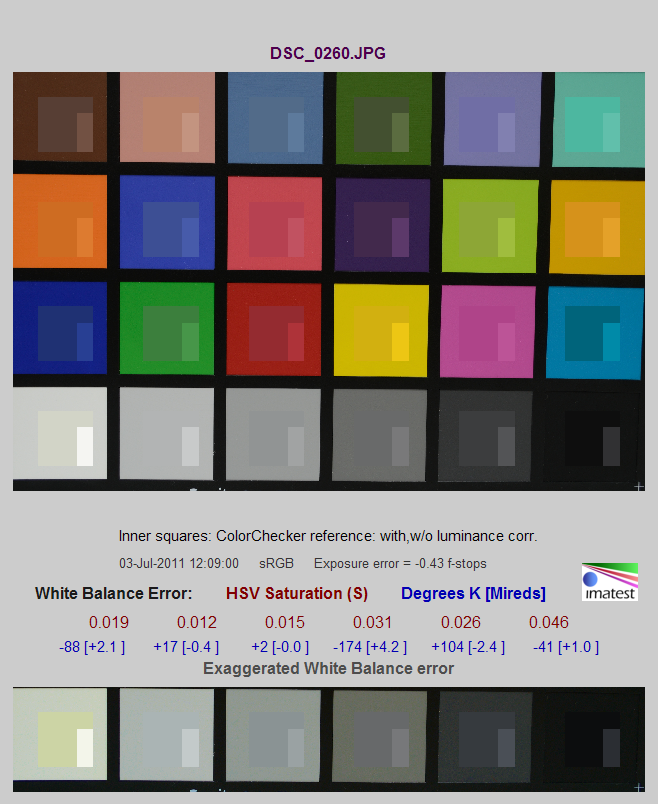
Автоматический ББ. Флуоресцентное освещение
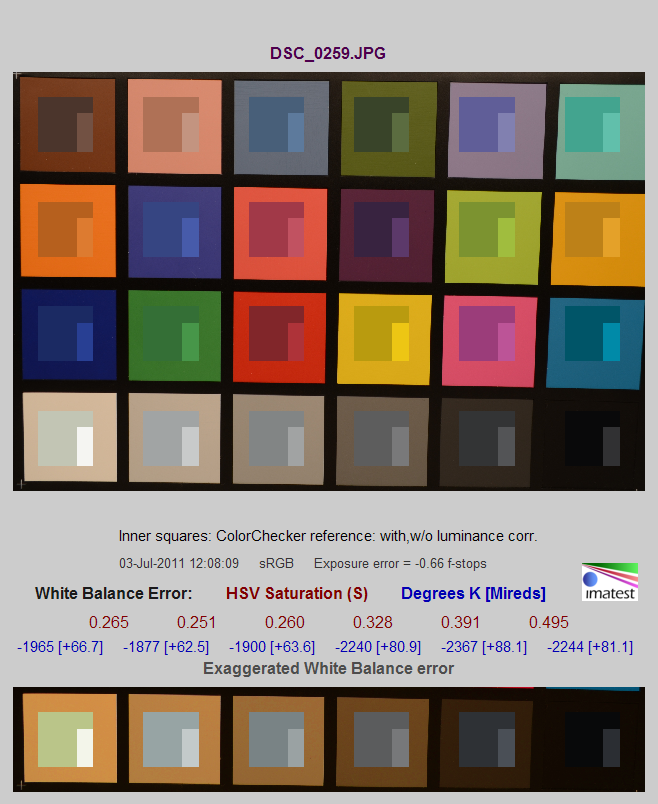
Автоматический ББ. Лампы накаливания
На изображениях в каждом поле малый внутренний прямоугольник является эталонным цветом, а внутренний квадрат — полученным камерой, но приведённым по яркости и контрасту, внешний квадрат — необработанная область, полученная с камеры. Красные числа обозначают отклонения цвета по шкале S в цветовом пространстве HSV, а синие — в градусах Кельвина [Мередах].
Если Вы заметили ошибку — выделите ее мышью и нажмите CTRL+ENTER.
Nikon D5100: Настройка фокуса видоискателя
23
X
Настройка фокуса видоискателя
Видоискатель оснащен регулятором диоптрийной настройки, который позволяет
приспособить фотокамеру к индивидуальным особенностям зрения. Перед
компоновкой кадра в видоискателе убедитесь, что изображение в видоискателе
сфокусировано.
1
Снимите крышку объектива.
2
Включите фотокамеру.
3
Сфокусируйте видоискатель.
Вращайте регулятор диоптрийной настройки до
тех пор, пока точка фокусировки не станет четкой.
При использовании регулятора диоптрийной
настройки, когда глаз находится у видоискателя,
будьте осторожны: случайно не повредите глаз
пальцем или ногтем.
A
Настройка фокуса видоискателя
Если невозможно настроить фокус видоискателя описанным выше способом, выберите
покадровую следящую автофокусировку (AF-S;
0 39), одноточечную АФ (c; 0 42) и центральную
точку фокусировки (
0 43), затем расположите в кадре высококонтрастный объект, наведите на
него центральную точку фокусировки и нажмите спусковую кнопку затвора наполовину, чтобы
сфокусировать фотокамеру. Когда фотокамера сфокусирована, воспользуйтесь регулятором
диоптрийной настройки и скорректируйте фокус видоискателя так, чтобы изображение объекта
в видоискателе стало резким. При необходимости фокус видоискателя можно настроить точнее,
используя дополнительные корригирующие линзы (
0 206).
Точка фокусировки

Подробное руководство пользователя
Страница 42

Основы фотосъемки, Уровень заряда батареи и емкость карты памяти
Страница 43
25
s
s
Основы фотосъемки
Перед съемкой включите фотокамеру, проверьте на информационном экране или в
видоискателе уровень заряда батареи и количество оставшихся кадров (если монитор
выключен, нажмите кнопку
P, чтобы отобразить информационный экран; если монитор
не включается, значит, батарея разряжена, и ее необходимо зарядить).
❚❚ Уровень заряда батареи
❚❚ Число оставшихся кадров
На информационном экране и в видоискателе
отображается число, соответствующее количеству
фотографий, которые можно сохранить на карте памяти
(значения больше 1 000 округляются в меньшую сторону
до ближайшей сотни; например, значения между 1 200 и
1 299 отображаются как 1,2 К). Если появится сообщение,
предупреждающее, что на карте памяти недостаточно
места для записи новых изображений, вставьте другую
карту памяти (
0 21) или удалите часть снимков (0 133).
Уровень заряда батареи и емкость
карты памяти
Информационный
экран
Видоискатель
Описание
L
—
Батарея полностью
заряжена.
K
—
Батарея частично
разряжена.
H
d
Низкий уровень заряда
батареи. Приготовьте
заряженную запасную
батарею или будьте готовы
зарядить батарею.
H
(мигает)
d
(мигает)
Батарея разряжена;
спусковая кнопка затвора
заблокирована. Зарядите
или замените батарею.

В данном разделе объясняется, как выполнять съемку в режима…
Страница 44
26
s
Съемка «Наведи и снимай»
(Режимы
i и j)
В данном разделе объясняется, как выполнять съемку в режимах
i и j, автоматических
режимах «наведи и снимай», в которых большинство настроек управляется фотокамерой
в соответствии с условиями съемки.
1
Включите фотокамеру.
Снимите крышку объектива и включите фотокамеру. На мониторе появится
информационный экран.
2
Выберите режим
i или j.
Для съемки в местах, где запрещено
использование вспышки, при фотографировании
маленьких детей или для съемки с сохранением
естественного света в условиях плохого
освещения выберите режим авто (вспышка выкл.),
повернув диск выбора режимов в положение
j.
В других случаях поверните диск выбора режимов в положение
i (авто).
3
Подготовьте фотокамеру к
работе.
При компоновке кадра в видоискателе
держитесь за выступ фотокамеры
правой рукой и придерживайте корпус
или объектив левой рукой. Для
дополнительной поддержки слегка
прижмите локти к туловищу и поставьте одну ногу на полшага вперед для более
устойчивого положения. Когда снимаете в портретной (вертикальной) ориентации,
держите фотокамеру, как показано выше на рисунке справа.
В режиме
j при недостаточном освещении выдержки увеличиваются;
рекомендуется использования штатива.
4
Скомпонуйте кадр.
Скомпонуйте кадр в видоискателе таким образом,
чтобы хотя бы одна из 11 точек фокусировки была
наведена на основной объект съемки.
Диск выбора режимов
Точка фокусировки

Нажмите спусковую кнопку затвора наполовину. Нажмите спуско…
Страница 45
27
s
5
Нажмите спусковую кнопку затвора
наполовину.
Нажмите спусковую кнопку затвора наполовину,
чтобы выполнить фокусировку. Фотокамера
выберет точки фокусировки автоматически. Если
объект плохо освещен, может подняться вспышка
и загореться вспомогательная подсветка АФ.
6
Проверьте индикаторы в видоискателе.
Когда фокусировка выполнена, выбранные точки
фокусировки будут ярко выделены, прозвучит
звуковой сигнал (если объект съемки движется,
звуковой сигнал может не прозвучать), и в
видоискателе появится индикатор
фокусировки (
I).
Пока спусковая кнопка затвора нажата наполовину, в видоискателе будет
отображаться число, соответствующее количеству кадров, которые можно
сохранить в буфере памяти («
t»; 0 36).
7
Сделайте снимок.
Плавно нажмите спусковую кнопку затвора до
конца, чтобы спустить затвор и записать снимок.
Индикатор доступа, расположенный рядом с
крышкой гнезда для карты памяти, загорится, и на
мониторе в течение нескольких секунд будет
отображаться снимок (изображение
автоматически исчезнет с монитора после нажатия
спусковой кнопки затвора наполовину). Не
вынимайте карту памяти, не передвигайте и не
отсоединяйте источник питания, пока
индикатор не погаснет и не будет завершена
запись.
Индикатор
фокусировки
Описание
I
Объект в фокусе.
I (мигает)
Наведение фокуса с помощью
автофокусировки невозможно.
См стр. 40.
Индикатор
фокусировки
Емкость
буфера
Индикатор доступа

s A Спусковая кнопка затвора У фотокамеры двухуровневая спу…
Страница 46
28
s
A
Спусковая кнопка затвора
У фотокамеры двухуровневая спусковая кнопка затвора. После нажатия спусковой кнопки
затвора наполовину фотокамера фокусируется. Чтобы сделать снимок, нажмите спусковую
кнопку затвора до конца.
Фокусировка: нажмите кнопку
наполовину
Съемка: нажмите кнопку до
конца
A
Автоматическое отключение экспонометра
Видоискатель и информационный экран выключатся, если в течение приблизительно 8 секунд не
будут выполняться никакие действия (автоматическое отключение экспонометра), уменьшая
расход батареи.
Нажмите спусковую кнопку затвора наполовину, чтобы возобновить работу
экрана. Задержку автоматического отключения экспонометра можно выбрать, используя
собственную настройку c2 (Таймеры автовыключения;
0 160).
8 с
Экспонометр включен
Экспонометр выключен
Экспонометр включен
A
Встроенная вспышка
Если в режиме
i для коррекции экспозиции необходимо
дополнительное освещение, то после нажатия спусковой кнопки затвора
наполовину автоматически поднимется встроенная вспышка. Если
вспышка поднялась, то фотографии можно сделать, только когда
отобразится индикатор (
M). Если индикатор готовности вспышки не
отображается, значит, вспышка заряжается; уберите на некоторое время
палец со спусковой кнопки, и повторите попытку.
Для экономии заряда батареи, когда вспышка не используется, закройте
ее, мягко нажав на нее сверху до щелчка.

s A Использование зум…
Страница 47
29
s
A
Использование зум-объектива
Используйте кольцо зуммирования для увеличения объекта
съемки так, чтобы он заполнил большую часть кадра, или для
уменьшения, чтобы увеличить область, видимую на
окончательном снимке (выберите большее фокусное
расстояние на шкале фокусного расстояния для увеличения, и
меньшее — для уменьшения).
При использовании объектива AF-S DX NIKKOR 18-55 мм
f/3,5-5,6G VR изменение зума может увеличить максимальное
значение диафрагмы до 1
1
/
3
EV. Однако фотокамера
автоматически принимает это во внимание во время
определения экспозиции, и для последующей настройки
масштаба не требуется изменять настройки фотокамеры.
A
Чистка матрицы
При включении или выключении фотокамера включает виброочистку инфракрасного фильтра,
закрывающего матрицу, чтобы удалить пыль (
0 210).
Увеличение
Уменьшение
Кольцо
зуммирования

Творческая съемка (сюжетные режимы), Диск выбора режимов, Портрет
Пейзаж
30
s
Творческая съемка (Сюжетные режимы)
Фотокамера предлагает следующие «сюжетные» режимы. Выбор
сюжетного режима автоматически оптимизирует настройки в
соответствии с выбранной сценой; теперь создать творческий снимок
просто: выберите режим, скомпонуйте кадр и выполните съемку, как
описано на стр. 26–29.
Диск выбора режимов
С помощью диска выбора режимов можно выбрать
следующие сюжеты:
k
Портрет
Используйте для портретов с мягкими
естественными оттенками кожи. Если объект
находится далеко от заднего плана или
используется телеобъектив, детали фона
будут смягчаться, добавляя композиции
ощущение глубины.
l
Пейзаж
Используйте для съемки красочных
пейзажей при дневном свете. Встроенная
вспышка и вспомогательная подсветка АФ
выключаются; при недостаточном
освещении рекомендуется использование
штатива для предотвращения смазывания.
Диск выбора режимов

Ребенок, Спорт, Макро
Страница 49
31
s
p
Ребенок
Используйте для съемки детей. Ярко
передаются детали одежды и заднего плана,
а телесные тона остаются мягкими и
естественными.
m
Спорт
Используются короткие выдержки, которые
«замораживают» движение во время съемки
динамичных спортивных моментов, четко
выделяя объект. Встроенная вспышка и
вспомогательная подсветка АФ выключены.
n
Макро
Используйте для съемки цветов, насекомых
и других мелких объектов с близкого
расстояния (можно использовать
макрообъектив для фокусировки с очень
близкого расстояния). Рекомендуется
использование штатива для
предотвращения смазывания.

Другие сюжеты, Ночной портрет, Ночной пейзаж
Праздник/в помещении
32
s
Другие сюжеты
Чтобы выбрать один из следующих сюжетов — поверните диск выбора режимов в
положение
h, а затем поворачивайте диск управления, пока необходимый сюжет не
отобразится на мониторе.
Диск выбора режимов
Диск управления
Монитор
o
Ночной портрет
Используйте для съемки портретов при
недостаточном освещении, чтобы
сохранить естественный баланс между
основным объектом съемки и задним
планом. Рекомендуется использование
штатива для предотвращения смазывания.
r
Ночной пейзаж
Уменьшаются помехи и неестественные
цвета при съемке ночных пейзажей,
включая уличное освещение и неоновые
вывески. Встроенная вспышка и
вспомогательная подсветка АФ
выключаются; рекомендуется
использование штатива для
предотвращения смазывания.
s
Праздник/В помещении
Передаются эффекты освещения заднего
плана в помещении. Используйте для
съемки праздников и других событий в
помещении.

Выделить → Я нашла инструкцию для своей видеокамеры здесь! #manualza
Важные настройки фотоаппарата Nikon | Радожива
Данная статья будет полезна владельцам цифрозеркальных камер Nikon. Про то как настроить выдержку, ИСО, диафрагму многие уже знают, но в камерах Nikon есть очень полезные функции и настройки. Сегодня остановимся на нескольких основных.

Мысли про настройку камер Nikon
Настройка Режимов Управления Снимками
Почти на всех цифрозеркальных камерах от Никон есть режимы управления снимками. Данная настройка находится в Меню Режим Съемки -> Режим Управления Снимками. В зависимости от модели, в подменю можно выбрать один из режимом съемки. Чаще Всего это
- SD – стандартный
- NL – нейтральный
- VI – насыщенный
- MC – монохромный
- PT – портретный
- LS – пейзажный или собственный режим съемки.
Это очень удобно – при нужном типе съемки требуется просто установить подходящий режим и получить настройку изображения под заданный сюжет.
Данные режимы влияют на резкость, контраст, яркость, насыщенность и оттенок получаемого изображения. Например, режим портрет имеет малую резкость, контраст и яркость для того, чтобы правильно передать тона кожи. А режим насыщенный, наоборот, имеет насыщенные цвета, большую резкость и контраст.
Вот пример одной и той же фотографии в разных режимах управления снимками. Налицо улучшения насыщенности цвета:

Стандартный и Насыщенный режим управления снимками в деле
Все примеры фотографий в данной статье сделаны на Nikon D90 с помощью штатива и пульта дистанционного управления Nikon ML-L3. Фокусировка с помощью Live View на Nikon 50mm F1.8D в ручном режиме. Предметы установлены на студийную стойку и лапку от вспышки. Если присмотреться ближе, 1 к 1, то можно увидеть и улучшение резкости в режиме VI по сравнению с SD

Разница в режимах управления снимками SD и VI
Важное замечание! Если Вы снимаете в формате RAW, то файл записывается действительно в формате RAW сырую информацию с матрицы камеры, но в EXIF камеры записываются данные про режим управления съемкой. При этом на дисплее камеры будет видна действительно картинка с установленным режимом управления снимками. Но при загрузке в RAW конвертор по типу ADOBE LIGHTROOM, ADOBE Camera RAW эти конверторы не воспримут метаданные с файла и Вы будете видеть голенький оригинальный RAW снимок без наложения на него режима управления снимками. Так что, снимая в RAW и обрабатывая на компьютере снимок, можно не заморачиваться выбранным режимом управления снимками.
Но, если Вы снимаете в JPEG, то выбранный режим будет очень сильно влиять на фотографию. Я настоятельно рекомендую всегда помнить про тот режим, который установлен и изменять его в зависимости от ситуации. Кстати, снимая в режиме MC – монохромном, в видоискателе будут мигать красным буковки BW, предупреждая, что Вы снимаете в черно-белом режиме. И если снимаете в RAW, то на компьютере можно будет увидеть и оригинальный цветной снимок, а если снимаете в JPEG – уже будет невозможно восстановить цвет на фотографии.
Подавление шумов на высоких ISO
Для того, чтобы максимально уменьшить шумы на высоких ИСО, можно, а иногда и нужно включить функцию подавления шумов. Функция находится в Меню Режим Съемки -> Подавления шума для высоких ISO. Данная функция помогает уменьшить цифровой шум и сделать фотографию более привлекательной. Функция также имеет название NR (noise reduction) и несколько значений интенсивности работы.

Две фотографии с шумодавом и без него
Если увеличить масштаб, то будет реально видна разница в качестве изображений. Смотрите сами:
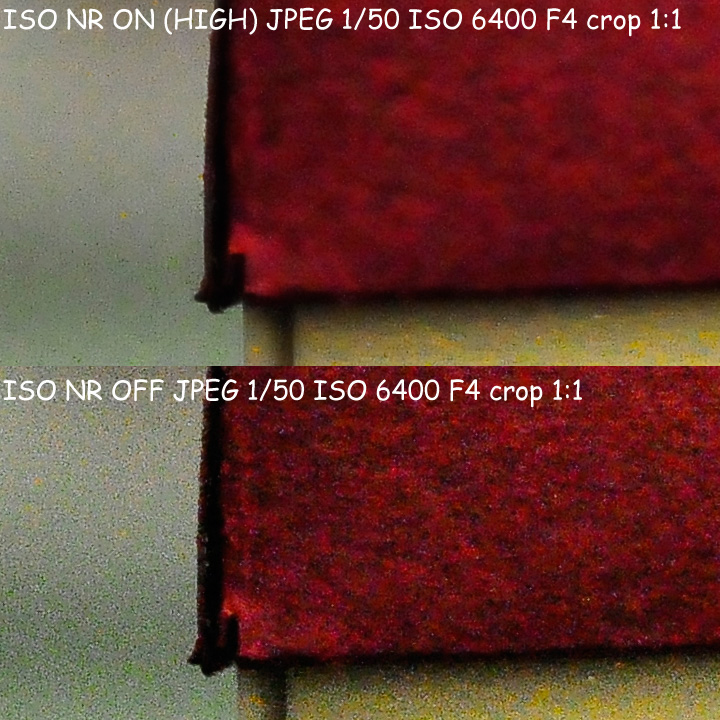
Функция подавления шумов в деле
Важный момент! Снимая в режиме RAW на самом деле шумы на снимке не уменьшаются, а камера при просмотре изображения, показывает снимок RAW с подавленными шумами. Если такой RAW снимок просмотреть на компьютере с режимом подавления шумов и без него, то они будут идентичны. Сперва для статьи я снимал в RAW, но при просмотре на компьютере все фото что с шумодавом, что без него – выглядели одинаково.
Снимая в JPEG вы уже реально получаете снимок с подавленными шумами. Но всегда помните, что шумодав – это не панацея, она уменьшает шумы но с тем же успехом уменьшает детализацию картинки (в том числе и ее резкость). Для некоммерческих целей и печати 10*15см можно спокойно снимать в JPEG на супер высоких ИСО с шумодавом, включенным на максимальный уровень мощности.
Использование функции Active D-Lighting
Данная функция расширяет Динамический Диапазон и сохраняет детали в тенях. Вкратце – функция программно вытягивает информацию из теней.

Функция Active D-Lighting в действии
Как видите сами, на снимки темные детали стали более светлыми и снимок получился более яркий при тех же значениях выдержки и диафрагмы.
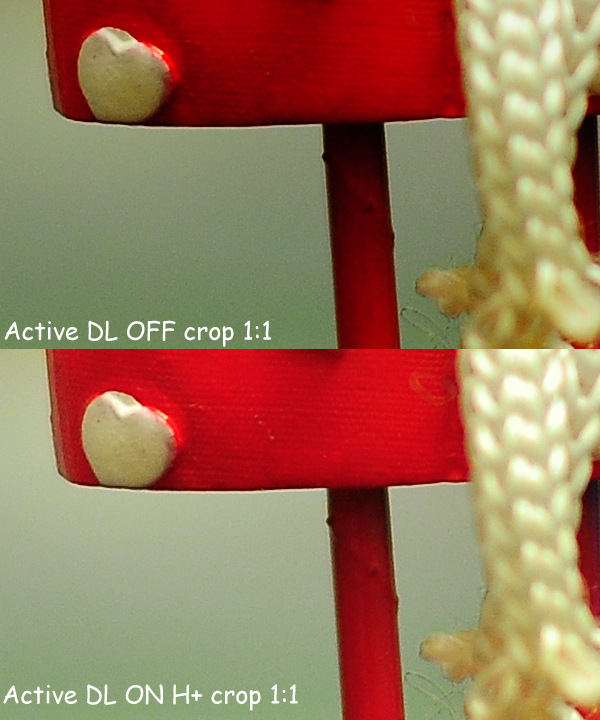
Функция Active D-Lighting
Внимание! Функция хоть и делает снимок с большим ДД, но в то же время есть одна хитрость. Оба снимка были сделаны в ручном режиме управления камерой на F2.8 1\4c, но в автоматическом режиме и в с включенной функцией Active D-Lighting камера пытается недоэкспонировать кадр с помощью уменьшения выдержки или диафрагмы. Также, информация из теней вытягивается программным методом и в результате появляется лишний шум в тенях.
Еще полезные функции
Функция подавления шумов при длинных выдержках должна уменьшать шум при съемке с длинными выдержками – но я тестировал и не заметил никаких существенных изменений в шумах. Тест проводил на выдержке в 30 секунд в RAW и JPEG – результат практически одинаковый и на ISO100 и ISO 400. Потому, примеров фотографий не делал. Внимание – функция подавления шумов на длинных выдержках также уменьшает буфер кадров. Например, для Nikon D200 с 21 кадра в буфере при включении данной функции он проседает до 11 кадров. Точно так же и на других камерах. А еще, при съемке на длинных выдержках с включенной данной функцией вы уменьшаете скорость работы камеры. Если выдержка была 10 с, то камера еще после снимка будет 10 секунд “думать” и обрабатывать снимок, а на дисплее будет “work nr”. Лично мне иногда 30 секунд ждать до того, как я смогу сделать следующий снимок, очень и очень не удобно, потому эта функция почти всегда у меня выключена.
Функция контроля Хроматических Аберраций – уменьшает ХА. Функция контроля Дисторсии – уменьшает дисторсию. Так как у меня на моих Nikon D40, D80, D90, D200 этих функций нет, то описать их работу с примерами не могу, но в любом случае они также очень полезны при съемке в JPEG.
Выводы:
Все функции улучшения изображения в основном имеют программную реализацию. При съемке в JPEG они являются незаменимым средством улучшения снимков, но все их можно с таким же успехом реализовать с помощью редактирования RAW файла. Чтобы RAW файл от Nikon (NEF) можно было использовать с записанными туда примененными функция контроля изображения нужно использовать родную утилиту Capture NX, в других RAW конверторах все придется делать самому.
Спасибо за внимание. Аркадий Шаповал.
Инструкция и руководство на русском
ЦИФРОВАЯ ФОТОКАМЕРА Подробное руководство пользователя Ru…
Подробное руководство пользователя
ЦИФРОВАЯ ФОТОКАМЕРА
Подробное руководство пользователя
Ru

Благодарим Вас за приобретение цифровой зеркальной фотокамер…
Страница 2
Благодарим Вас за приобретение цифровой зеркальной фотокамеры Nikon. Чтобы
наилучшим образом использовать все возможности фотокамеры, внимательно прочтите
все инструкции и сохраните их в таком месте, где с ними смогут ознакомиться все
пользователи данного изделия.
Символы и обозначения
Для упрощения поиска необходимой информации используются следующие символы и
обозначения:
Настройки фотокамеры
Объяснения в данном руководстве даны с учетом использования заводских настроек.
Справка
Используйте данную функцию фотокамеры для получения справки об элементах меню и по другим
вопросам. Дополнительную информацию см. на стр. 11.
A Меры безопасности
Перед началом работы с фотокамерой прочтите сведения о мерах безопасности в разделе «Меры
безопасности» (
0 x–xv).
D
Данный символ обозначает предупреждение; чтобы не повредить фотокамеру, информацию,
отмеченную данным символом, необходимо прочесть перед использованием устройства.
A
Данный символ обозначает полезную информацию; примечания, отмеченные данным
символом, необходимо прочесть перед использованием фотокамеры.
0
Данный символ обозначает ссылки на другие страницы данного руководства.

i Содержание данного руководства Поищите информацию для реше…
Страница 3
i
Содержание данного руководства
Поищите информацию для решения проблемы в следующих разделах:
Оглавление……………………………..
0 iv
Сообщения об ошибках ………….
0 224
Вопросы и ответы …………………..
0 ii
Поиск и устранение
неисправностей………………………
0 220
Предметный указатель…………..
0 237
i
i
i
i
i
X
Введение
0
1
s
Основы фотосъемки
0 25
z
Дополнительные сведения о съемке (Все режимы)
0 35
t
Режимы P, S, A и M
0 61
x
Live View
0 99
y
Запись и просмотр видеороликов
0 107
%
Спецэффекты
0 115
I
Дополнительные сведения о просмотре изображений
0 123
Q
Подключения
0 137
o
Меню режима просмотра
0 149
i
Меню режима съемки
0 151
L
Собственные настройки
0 156
g
Меню настройки
0 167
u
Меню обработки
0 176
w
Недавние настройки /
v
Мое меню
0 192
n
Технические примечания
0 197

Вопросы и ответы, Съемка, Просмотр снимков
Страница 4
ii
Данный указатель поможет найти ответы на многие вопросы.
Вопросы и ответы
Съемка
0
Режимы съемки и параметры кадрирования
Существует ли быстрый и простой способ съемки
i?
26–29
Как быстро настраивать параметры для различных сюжетов?
30–34
Можно ли использовать специальные эффекты во время съемки?
115–121
Как выбрать выдержку (режим S)?
63
Как установить диафрагму (режим A)?
64
Как воспользоваться длительной экспозицией (режим M)?
66
Как объединить несколько снимков в один?
78
Можно ли компоновать снимки на мониторе (live view)?
99–106
Можно ли снимать видеоролики?
107–109
Режимы съемки
Как сделать один снимок и как сделать серию снимков?
35
Как снимать, используя автоспуск или дистанционное управление?
37
Можно ли уменьшить издаваемый затвором звук в местах, где желательно
соблюдать тишину?
35
Фокусировка
Можно ли выбирать способ фокусировки фотокамеры?
39, 42
Можно ли выбирать точку фокусировки?
43
Качество и размер изображения
Как делать снимки для печати большого размера?
47–49
Как сохранить больше снимков на карте памяти?
Экспозиция
Можно ли сделать снимки светлее или темнее?
70
Как сохранить детали в затененных и засвеченных областях?
74, 76
Использование вспышки
Можно ли установить режим автоматического срабатывания вспышки
при необходимости?
50–53
Как отключить вспышку?
Как избежать эффекта «красных глаз»?
Просмотр снимков
0
Просмотр
Как просматривать снимки на фотокамере?
123
Как посмотреть более подробную информацию о снимке?
124–128
Можно ли просматривать снимки в режиме автоматического показа
слайдов?
136
Можно ли просматривать снимки на экране телевизора?
146–148
Можно ли защитить снимки от случайного удаления?
132
Удаление
Как удалять ненужные снимки?
133–135
i
i
i
i
i
i
i
i

Iii обработка снимков, Меню и настройки, Подключения
Уход за фотокамерой и дополнительные аксессуары
iii
Обработка снимков
0
Как создавать отредактированные копии снимков?
176–191
Как удалить эффект «красных глаз»?
178
Как создавать копии в формате JPEG снимков RAW (NEF)?
183
Можно ли наложить две фотографии в формате NEF (RAW) друг на друга,
чтобы создать один снимок?
181–182
Можно ли создать копию снимка, который будет выглядеть как рисунок?
186
Можно ли удалить ненужные части видеоролика с помощью фотокамеры
или сохранить стоп-кадры?
111–113
Меню и настройки
0
Как настраивать параметры на информационном экране?
5–6
Как пользоваться меню?
11–13
Как можно показать меню на другом языке?
19, 171
Как отключить автоматическое выключение дисплеев?
160
Как настроить фокус видоискателя?
23
Как показать сетку кадрирования на мониторе?
103
Как настроить часы фотокамеры?
19, 170
Как отформатировать карту памяти?
22
Как восстановить значения параметров, заданные по умолчанию?
58, 152, 157
Как отключить звуковой сигнал фотокамеры?
161
Как получить справку о меню или сообщении?
11, 224
Подключения
0
Как скопировать снимки на компьютер?
137–138
Как распечатывать снимки?
139–145
Можно ли напечатать на снимках дату их записи?
141, 145, 163
Уход за фотокамерой и дополнительные аксессуары
0
Какие карты памяти можно использовать?
207
Какие объективы можно использовать?
197
Какие дополнительные вспышки (Speedlights) можно использовать?
202
Какие прочие аксессуары доступны для данной фотокамеры?
206
Какое программное обеспечение разработано для данной фотокамеры?
Для чего нужна крышка окуляра?
38
Как чистить фотокамеру?
209
Куда следует обращаться для обслуживания и ремонта фотокамеры?

Оглавление
Страница 6
iv
Вопросы и ответы ……………………………………………………………………………………………………………………..ii
Меры безопасности………………………………………………………………………………………………………………….x
Уведомления…………………………………………………………………………………………………………………………….xii
Введение
1
Знакомство с фотокамерой…………………………………………………………………………………………………….1
Корпус фотокамеры…………………………………………………………………………………………………………………..1
Диск выбора режимов………………………………………………………………………………………………………………3
Монитор……………………………………………………………………………………………………………………………………….4
Информационный экран ………………………………………………………………………………………………………….5
Диск управления………………………………………………………………………………………………………………………..7
Видоискатель…………………………………………………………………………………………………………………………… 10
Меню фотокамеры ………………………………………………………………………………………………………………… 11
Использование меню фотокамеры ……………………………………………………………………………………. 12
Перед началом работы ………………………………………………………………………………………………………… 14
Зарядка батареи ……………………………………………………………………………………………………………………… 14
Установка батареи………………………………………………………………………………………………………………….. 15
Установка объектива……………………………………………………………………………………………………………… 17
Основные настройки …………………………………………………………………………………………………………….. 19
Установка карты памяти ……………………………………………………………………………………………………….. 21
Форматирование карты памяти………………………………………………………………………………………….. 22
Настройка фокуса видоискателя………………………………………………………………………………………… 23
Основы фотосъемки
25
Уровень заряда батареи и емкость карты памяти ………………………………………………………… 25
Съемка «Наведи и снимай» (Режимы
i и j) ………………………………………………………………….. 26
Творческая съемка (Сюжетные режимы) ………………………………………………………………………… 30
Диск выбора режимов…………………………………………………………………………………………………………… 30
k Портрет ……………………………………………………………………………………………………………………………. 30
l Пейзаж ……………………………………………………………………………………………………………………………… 30
p Ребенок ……………………………………………………………………………………………………………………………. 31
m Спорт ………………………………………………………………………………………………………………………………… 31
n Макро……………………………………………………………………………………………………………………………….. 31
Другие сюжеты………………………………………………………………………………………………………………………… 32
o Ночной портрет …………………………………………………………………………………………………………….. 32
r Ночной пейзаж ………………………………………………………………………………………………………………. 32
s Праздник/В помещении ………………………………………………………………………………………………. 32
t Пляж/Снег ……………………………………………………………………………………………………………………….. 33
u Закат………………………………………………………………………………………………………………………………….. 33
v Сумерки/рассвет……………………………………………………………………………………………………………. 33
Оглавление

Дополнительные сведения о съемке (все режимы) 35, Режимы p, s, a и m 61
Страница 7
v
w Портрет питомца…………………………………………………………………………………………………………….33
x Свет от свечи……………………………………………………………………………………………………………………..34
y Цветение …………………………………………………………………………………………………………………………..34
z Краски осени ……………………………………………………………………………………………………………………34
0 Еда ……………………………………………………………………………………………………………………………………….34
Дополнительные сведения о съемке (Все режимы)
35
Режим съемки ………………………………………………………………………………………………………………………….35
Режимы автоспуска и дистанционного управления……………………………………………………….37
Фокусировка ……………………………………………………………………………………………………………………………39
Режим фокусировки………………………………………………………………………………………………………………..39
Режим зоны АФ ………………………………………………………………………………………………………………………..42
Выбор точки фокусировки…………………………………………………………………………………………………….43
Блокировка фокусировки ……………………………………………………………………………………………………..44
Ручная фокусировка ……………………………………………………………………………………………………………….45
Качество и размер изображения………………………………………………………………………………………..47
Качество изображения …………………………………………………………………………………………………………..47
Размер изображения………………………………………………………………………………………………………………49
Использование встроенной вспышки……………………………………………………………………………….50
Режим вспышки………………………………………………………………………………………………………………………..51
Чувствительность ISO…………………………………………………………………………………………………………….54
Съемка с интервалом …………………………………………………………………………………………………………….56
Восстановление настроек по умолчанию…………………………………………………………………………58
Режимы P, S, A и M
61
Выдержка и диафрагма …………………………………………………………………………………………………………61
Режим P (Программный авто режим) …………………………………………………………………………………62
Режим S (Автом. с приор. выдержки)………………………………………………………………………………….63
Режим A (Авт. с приор. диафрагмы)…………………………………………………………………………………….64
Режим M (Ручной) ……………………………………………………………………………………………………………………65
Экспозиция ………………………………………………………………………………………………………………………………68
Замер экспозиции……………………………………………………………………………………………………………………68
Блокировка автоматической экспозиции …………………………………………………………………………69
Коррекция экспозиции…………………………………………………………………………………………………………..70
Коррекция вспышки ……………………………………………………………………………………………………………….72
Сохранение деталей засвеченных и темных областей кадра ……………………………………..74
Активный D-Lighting ……………………………………………………………………………………………………………….74
Расширенный динамический диапазон (HDR)………………………………………………………………….76

vi Мультиэкспозиция…
Страница 8
vi
Мультиэкспозиция………………………………………………………………………………………………………………… 78
Баланс белого…………………………………………………………………………………………………………………………. 81
Тонкая настройка баланса белого ……………………………………………………………………………………… 83
Ручная настройка……………………………………………………………………………………………………………………. 84
Брекетинг ………………………………………………………………………………………………………………………………… 88
Picture Controls……………………………………………………………………………………………………………………….. 91
Выбор Picture Control …………………………………………………………………………………………………………….. 91
Изменение режимов Picture Control ………………………………………………………………………………….. 92
Создание пользовательских режимов Picture Control ………………………………………………….. 95
Совместное использование пользовательских режимов Picture Control………………… 97
Live View
99
Компоновка снимков на мониторе …………………………………………………………………………………… 99
Фокусировка в режиме Live view ………………………………………………………………………………………100
Запись и просмотр видеороликов
107
Запись видеороликов………………………………………………………………………………………………………….107
Просмотр видеороликов ……………………………………………………………………………………………………110
Редактирование видеороликов………………………………………………………………………………………..111
Обрезка видеороликов………………………………………………………………………………………………………..111
Сохранение выбранных кадров…………………………………………………………………………………………113
Спецэффекты
115
Съемка со спецэффектами …………………………………………………………………………………………………115
% Ночное видение ……………………………………………………………………………………………………………116
g Цветной эскиз……………………………………………………………………………………………………………….116
( Эффект макро………………………………………………………………………………………………………………..116
3 Выборочный цвет…………………………………………………………………………………………………………117
1 Силуэт………………………………………………………………………………………………………………………………117
2 Высокий ключ………………………………………………………………………………………………………………..117
3 Низкий ключ…………………………………………………………………………………………………………………..117
Параметры, доступные в режиме Live view…………………………………………………………………….118
Дополнительные сведения о просмотре изображений
123
Полнокадровый просмотр …………………………………………………………………………………………………123
Информация о снимке………………………………………………………………………………………………………….124
Просмотр уменьшенных изображений…………………………………………………………………………..129
Календарный просмотр………………………………………………………………………………………………………130
Крупный план: Увеличение/уменьшение при просмотре………………………………………….131
Защита снимков от удаления …………………………………………………………………………………………….132

Подключения 137, Сведения о параметрах меню 149
Страница 9
vii
Удаление снимков ………………………………………………………………………………………………………………. 133
Полнокадровый просмотр, просмотр уменьшенных изображений, календарный
просмотр……………………………………………………………………………………………………………………………. 133
Меню режима просмотра…………………………………………………………………………………………………… 134
Показ слайдов………………………………………………………………………………………………………………………. 136
Подключения
137
Подключение к компьютеру …………………………………………………………………………………………….. 137
Перед подключением фотокамеры …………………………………………………………………………………. 137
Подключение фотокамеры………………………………………………………………………………………………… 138
Печать снимков……………………………………………………………………………………………………………………. 139
Подключение принтера ……………………………………………………………………………………………………… 139
Печать снимков по очереди………………………………………………………………………………………………. 140
Печать нескольких снимков………………………………………………………………………………………………. 142
Создание задания печати DPOF: Задание печати ………………………………………………………… 144
Просмотр снимков на экране телевизора ……………………………………………………………………. 146
Устройства стандартной четкости …………………………………………………………………………………… 146
Устройства высокой четкости …………………………………………………………………………………………… 147
Сведения о параметрах меню
149
D Меню режима просмотра: Управление изображениями …………………………………………………… 149
Папка просмотра……………………………………………………………………………………………………………… 149
Настройки просмотра…………………………………………………………………………………………………….. 150
Просмотр изображения…………………………………………………………………………………………………. 150
Повернуть вертикально…………………………………………………………………………………………………. 150
C Меню режима съемки: Параметры съемки……………………………………………………………………… 151
Сброс меню режима съемки…………………………………………………………………………………………. 152
Папка для хранения ………………………………………………………………………………………………………… 152
Авт. управление искаж-ями…………………………………………………………………………………………… 153
Цветовое пространство …………………………………………………………………………………………………. 153
Под. шума для длинн. экспоз. ……………………………………………………………………………………….. 154
Под. шума для выс. ISO……………………………………………………………………………………………………. 154
Настройки чувствит. ISO ………………………………………………………………………………………………… 155
A Собственные настройки: Тонкая настройка настроек фотокамеры …………………………………… 156
Сброс польз. настроек ……………………………………………………………………………………………………. 157
a: Автофокусировка……………………………………………………………………………………………………………… 158
a1: Выбор приор. для AF-C …………………………………………………………………………………………….. 158
a2: Вспомогат. подсветка АФ…………………………………………………………………………………………. 158
a3: Дальномер…………………………………………………………………………………………………………………… 159
b: Экспозиция………………………………………………………………………………………………………………………… 159
b1: Шаг EV контроля экспоз…………………………………………………………………………………………… 159
c: Таймеры/блокировка АЭ ………………………………………………………………………………………………… 159
c1: Блок. АЭ спусков. кнопкой ………………………………………………………………………………………. 159
c2: Таймеры автовыключения ………………………………………………………………………………………. 160

viii
c3: Автоспуск………………………………………………………………………………………………………………………160
c4: Время ожид. дист. упр………………………………………………………………………………………………..161
d: Съемка/дисплей ………………………………………………………………………………………………………………..161
d1: Сигнал ……………………………………………………………………………………………………………………………161
d2: Отображение ISO………………………………………………………………………………………………………..161
d3: Посл. нумерации файлов ………………………………………………………………………………………….162
d4: Задерж. сраб. затв. ……………………………………………………………………………………………………..162
d5: Печатать дату……………………………………………………………………………………………………………….163
e: Брекетинг/вспышка…………………………………………………………………………………………………………..164
e1: Управлен. встр. вспышкой ………………………………………………………………………………………..164
e2: Установка автобрекетинга ……………………………………………………………………………………….165
f: Управление ………………………………………………………………………………………………………………………….165
f1: Функция кнопки
E/»Fn» ……………………………………………………………………………………………..165
f2: Функция кн. «AE-L/AF-L»………………………………………………………………………………………………166
f3: Обратный поворот дисков ………………………………………………………………………………………..166
f4: Блок. спуск без карты………………………………………………………………………………………………….166
f5: Инвертировать индик-ры ………………………………………………………………………………………….166
B Меню настройки: Настройки фотокамеры……………………………………………………………………………167
Яркость монитора …………………………………………………………………………………………………………….168
Формат информ. экрана ………………………………………………………………………………………………….168
Авт. отображ. информации …………………………………………………………………………………………….170
Режим видео ………………………………………………………………………………………………………………………170
Подавление мерцания …………………………………………………………………………………………………….170
Часовой пояс и дата …………………………………………………………………………………………………………170
Язык (Language)…………………………………………………………………………………………………………………171
Комментарий к изображению ……………………………………………………………………………………….171
Авт. поворот изображения …………………………………………………………………………………………….172
Эталонный снимок для уд. пыли……………………………………………………………………………………172
GPS………………………………………………………………………………………………………………………………………..174
Загрузка Eye-Fi……………………………………………………………………………………………………………………175
Версия прошивки ……………………………………………………………………………………………………………..175
N Меню обработки: Создание обработанных копий …………………………………………………………………176
Создание обработанных копий …………………………………………………………………………………………177
D-Lighting ……………………………………………………………………………………………………………………………178
Подавление «красных глаз»…………………………………………………………………………………………….178
Кадрирование ……………………………………………………………………………………………………………………179
Монохромный……………………………………………………………………………………………………………………179
Эффекты фильтра ……………………………………………………………………………………………………………..180
Цветовой баланс ……………………………………………………………………………………………………………….181
Наложение изображений ……………………………………………………………………………………………….181
Обработка NEF (RAW)……………………………………………………………………………………………………….183
Изменить размер ………………………………………………………………………………………………………………184
Быстрая обработка …………………………………………………………………………………………………………..185
Выравнивание……………………………………………………………………………………………………………………185
Управление искажений……………………………………………………………………………………………………185
«Рыбий глаз» ……………………………………………………………………………………………………………………….186

Выделить → Я нашёл инструкцию для своей видеокамеры здесь! #manualza